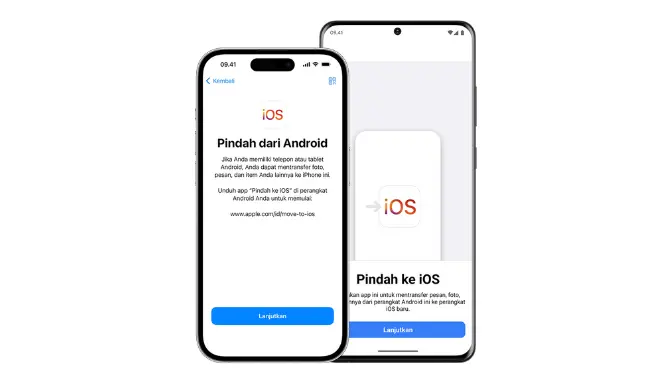Diksia.com - Memutuskan untuk beralih dari Android ke iPhone bisa menjadi pengalaman yang menyenangkan sekaligus menegangkan.
Di satu sisi, kamu akan merasakan sensasi baru dengan sistem operasi iOS yang intuitif dan berbagai fitur menariknya.
Di sisi lain, perpindahan data dari Android ke iPhone bisa terasa rumit, terlebih jika kamu memiliki banyak data penting di perangkat lama.
Namun, jangan khawatir! Saat ini, ada beberapa cara mudah dan aman untuk memindahkan data dari Android ke iPhone. Berikut adalah beberapa metode yang bisa kamu pilih:
1. Memindahkan Data via Aplikasi Pindah ke iOS
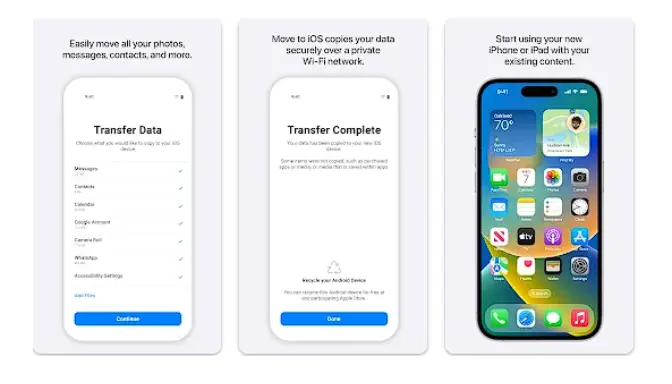
Apple menyediakan aplikasi bernama “Pindah ke iOS” di Google Play Store yang dirancang khusus untuk membantu pengguna Android beralih ke iPhone. Berikut langkah-langkahnya:
Persiapan:
- Pastikan kedua perangkat terisi daya minimal 80%.
- Siapkan kabel Lightning ke USB (tidak termasuk dalam pembelian iPhone).
- Di iPhone, pilih “Pindahkan Data dari Android” saat pengaturan awal.
- Di Android, unduh dan buka aplikasi “Pindah ke iOS”.
Proses Pemindahan:
- Pada aplikasi “Pindah ke iOS”, ikuti petunjuk di layar dan pilih data yang ingin dipindahkan, seperti kontak, foto, video, akun email, kalender, bookmark web, dan riwayat pesan.
- Masukkan kode yang muncul di iPhone ke aplikasi “Pindah ke iOS” di Android.
- Tunggu proses pemindahan data selesai.
Catatan:
- Kapasitas penyimpanan iPhone harus cukup untuk menampung semua data yang dipindahkan.
- Tidak semua data dapat dipindahkan, seperti aplikasi dan data game.
- Untuk memindahkan data WhatsApp, kamu perlu mengunduh aplikasi “Pindahkan ke iOS” versi WhatsApp di Android.
2. Memindahkan Data via iCloud
Jika kamu memiliki akun iCloud, kamu dapat memindahkan data kontak, kalender, dan foto ke iPhone melalui iCloud. Berikut langkah-langkahnya:
Persiapan:
- Pastikan kamu memiliki akun iCloud dan telah masuk di perangkat Android.
- Di iPhone, pilih “Pulihkan dari Cadangan iCloud” saat pengaturan awal.
Proses Pemindahan:
- Di Android, buka Pengaturan > Akun > iCloud.
- Pastikan sakelar untuk “Kontak”, “Kalender”, dan “Foto” diaktifkan.
- Tunggu proses sinkronisasi data ke iCloud selesai.
- Di iPhone, pilih cadangan iCloud yang ingin dipulihkan.
Catatan:
- Proses pemindahan data melalui iCloud bisa memakan waktu lama, tergantung pada koneksi internet dan jumlah data yang dipindahkan.
- Pastikan kamu memiliki koneksi internet yang stabil untuk menghindari proses pemindahan yang terputus.
3. Memindahkan Data Secara Manual
Jika kamu ingin lebih selektif dalam memilih data yang ingin dipindahkan, kamu dapat melakukannya secara manual. Berikut beberapa metode yang bisa kamu gunakan:
- Transfer data melalui kabel USB: Gunakan kabel Lightning ke USB untuk menghubungkan kedua perangkat. Kemudian, salin dan tempel data yang ingin dipindahkan ke iPhone.
- Transfer data melalui penyimpanan cloud: Gunakan layanan penyimpanan cloud seperti Google Drive, Dropbox, atau OneDrive untuk mengunggah data dari Android dan kemudian mengunduhnya ke iPhone.
- Transfer data melalui aplikasi pihak ketiga: Ada beberapa aplikasi pihak ketiga yang dapat membantu kamu memindahkan data dari Android ke iPhone, seperti SHAREit, Xender, dan PhoneTrans.
Tips:
- Sebaiknya lakukan backup data di perangkat Android sebelum memulai proses pemindahan.
- Pastikan kamu memiliki cukup ruang penyimpanan di iPhone untuk menampung semua data yang dipindahkan.
- Jika kamu mengalami kesulitan dalam memindahkan data, kamu dapat menghubungi layanan support Apple atau mengunjungi toko resmi Apple untuk mendapatkan bantuan.